
現代人生活離不開使用網路,無時無刻看影片、刷社群、玩手遊,習慣了流量吃到飽,但出國旅行時該怎麼辦呢?
有人會選擇漫遊、上網事先購買出國地的SIM卡、落地後在該國辦理當地電信網路,多人遊日甚至會選擇租用WIFI機,這兩年還有推出eSIM 超級方便
| eSIM說明 |
eSIM被稱作是虛擬SIM卡或崁入式SIM卡,有別於傳統的實體SIM卡,需要插入行動裝置的卡槽內才可以使用,eSIM透過掃描QR code 加上簡單的幾個步驟就能使用
優點:
1.隨買隨用,下單後就能收到QR code
2.不需要換卡、掃描QR code依照步驟操作即可開通
3.可以隨時切換原有電信
購買前先確認手機是否有支援▼

確認可以使用後根據本身的需求流量與旅遊天數買方案
流量:有分成每日3GB、2GB、1GB 和 Docomo原生線路
天數:最少3天、最多30天
★每日流量使用完,將會降速至128kbps(每天重置流量)
★一個QR code僅供一支手機使用,掃描一次即失效
★出貨後30天內須使用,超過期限將自動失效

這次去日本是首次使用eSIM,在台灣候機室時就先設定好,到日本後再轉換成這次旅遊的eSIM,接下來就是詳細的設定步驟
| 如何設定eSIM |
★由於本人手機是英文版,特地在每張教學後再附上官網的中文版教學,提供大家參考
1.購買eSIM後會寄QR code至您的信箱
2.掃描QR code依照步驟操作即可
3.手機中的設定→行動服務→加入eSIM→掃描QR code
★ iOS 17 以上的版本可以把 QR Code 截圖在相簿中,再從相簿的截圖進行加入
★如果上述方式不行,可以將QR Code 截圖後傳到另一隻手機中,再進行安裝或列印出QR Code
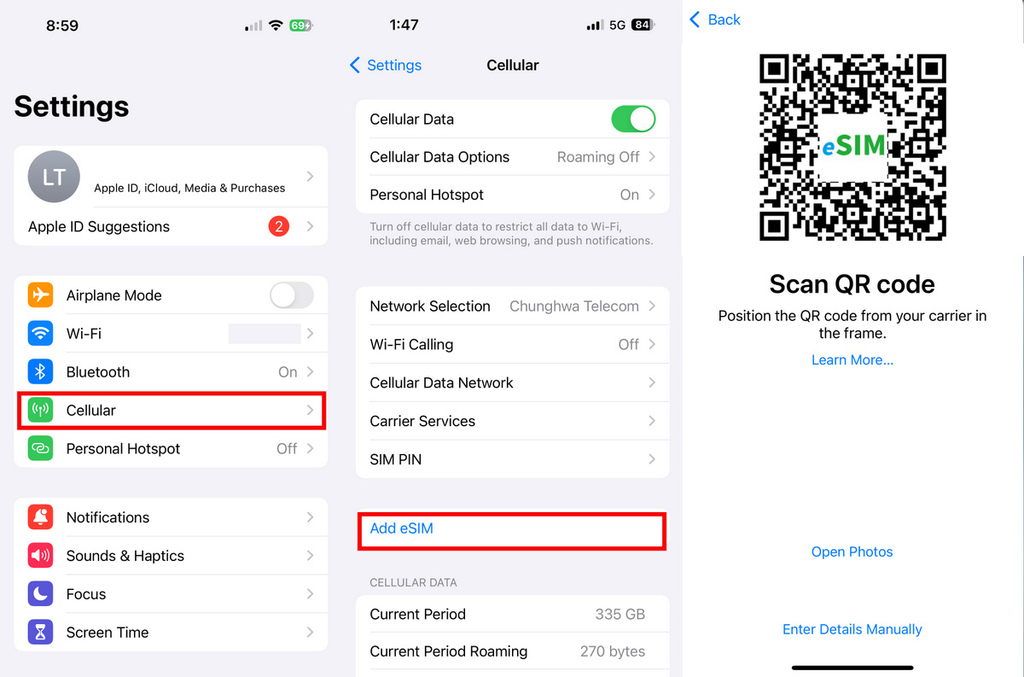
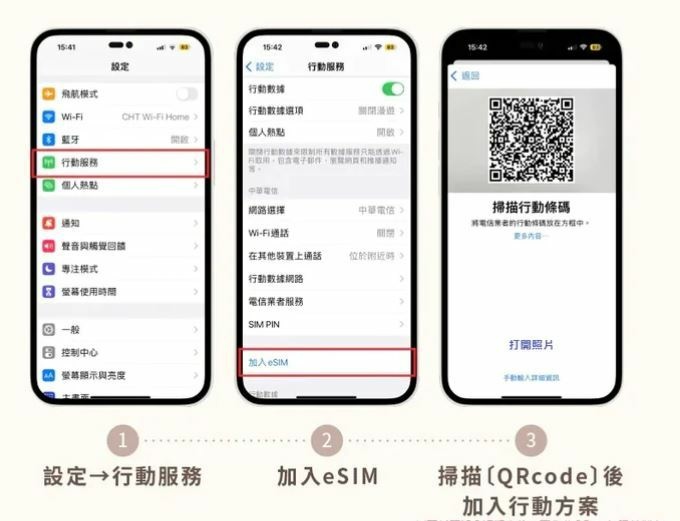
4.主要和次要選項中,選擇選擇次要,並命名以方便後續識別
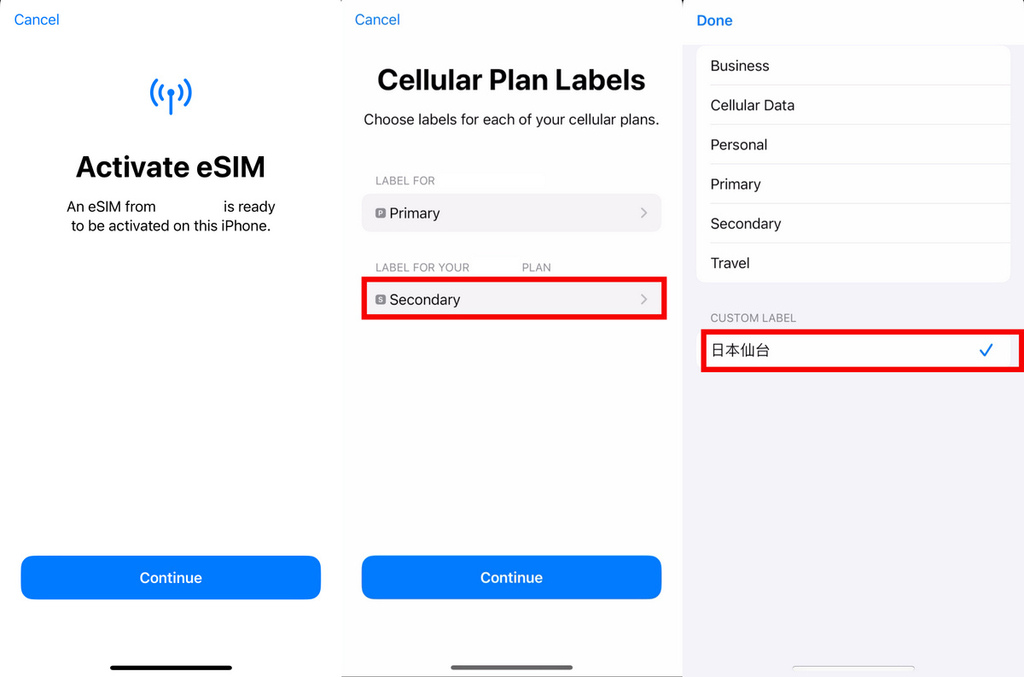
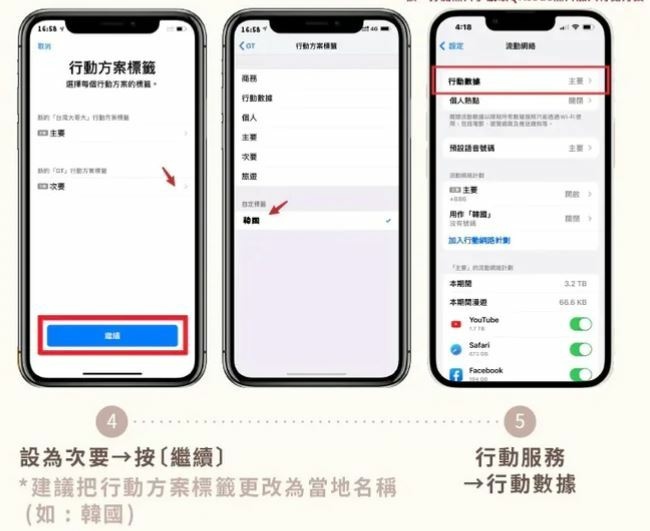
5.預設號碼、iMessage、FaceTime 選擇主要(原本台灣門號)
6.行動數據先選主要,因為人還在台灣,等到日本後再切換到 eSIM
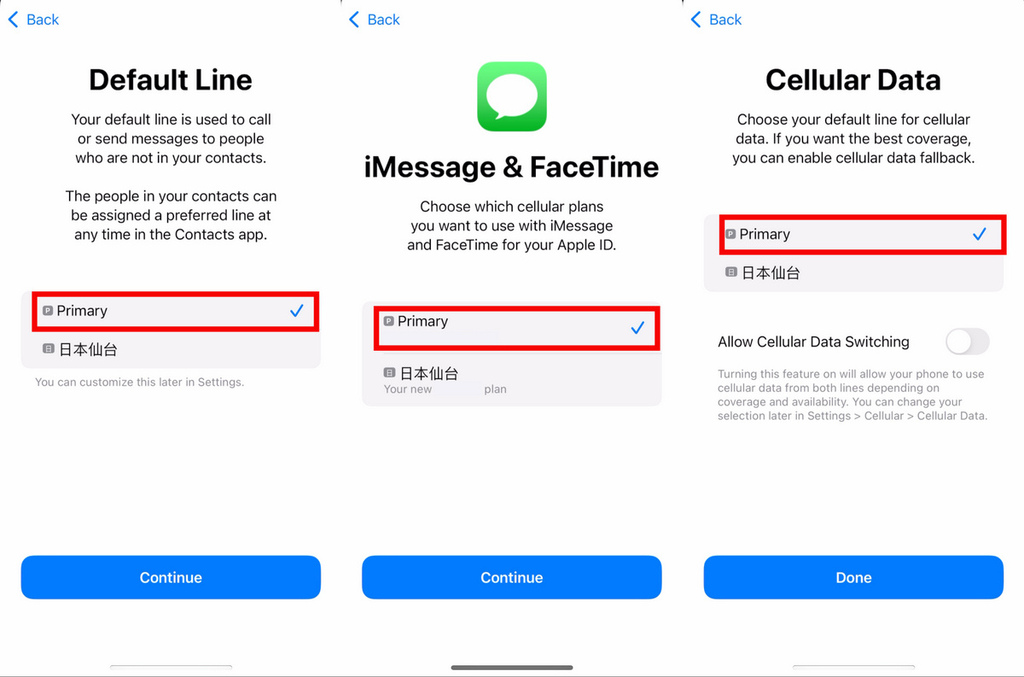
7.抵達日本後到設定中的行動數據→選擇次要→關閉允許行動數據切換
8.開啟漫遊即設定完成
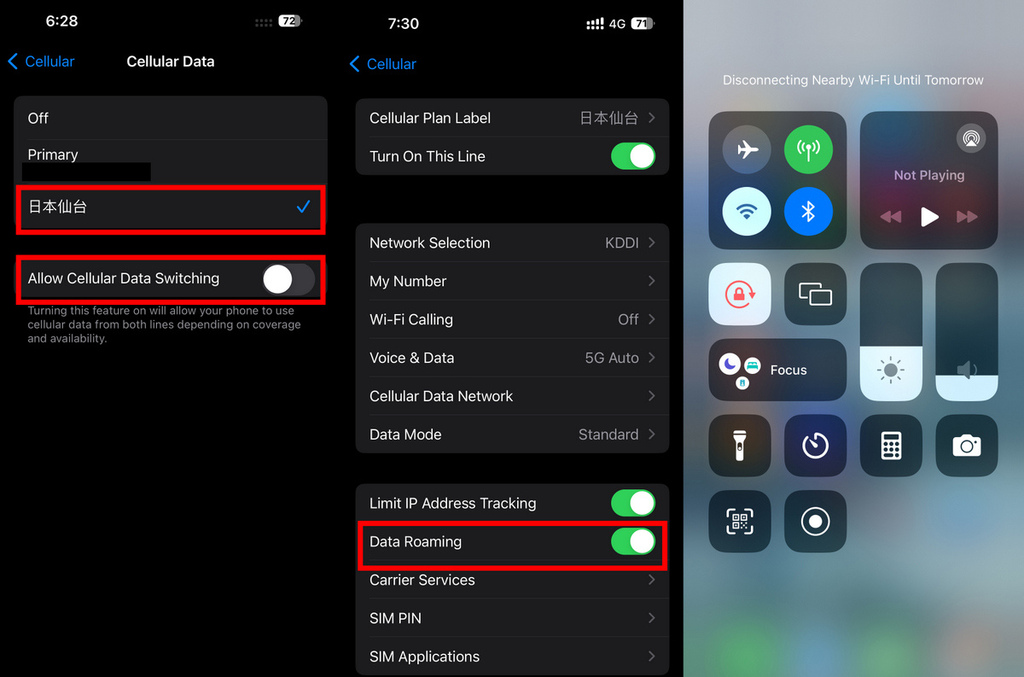
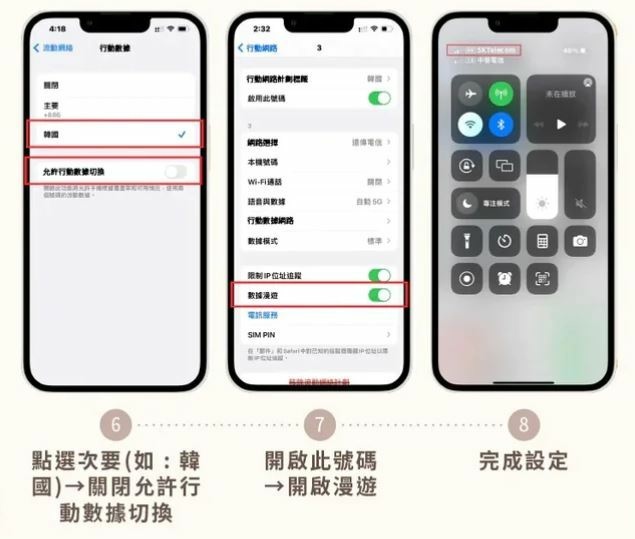
| 威訊eSIM網路速度實測 |
測試時間:2024年02月15~02月22
測試方案:eSIM 4G高速每日3GB方案
測速手機:iPhone14 Pro
測速地點:東北山形、東京、河口湖、箱根
測速軟體:Speedtest
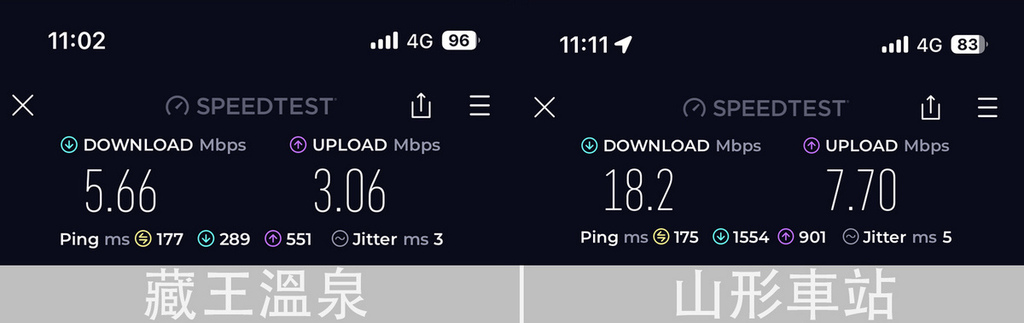
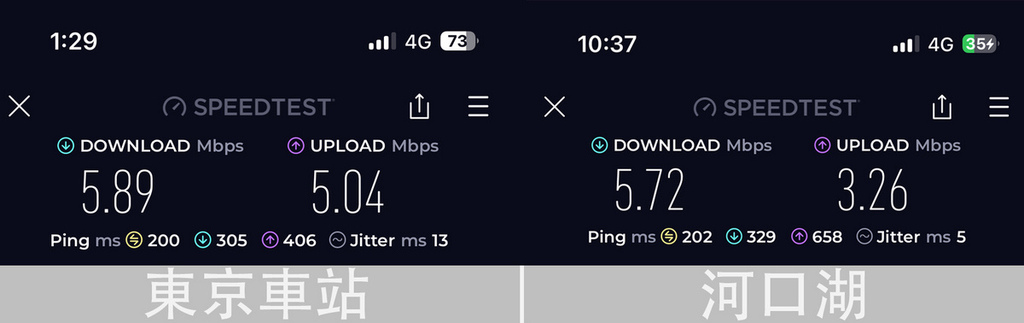
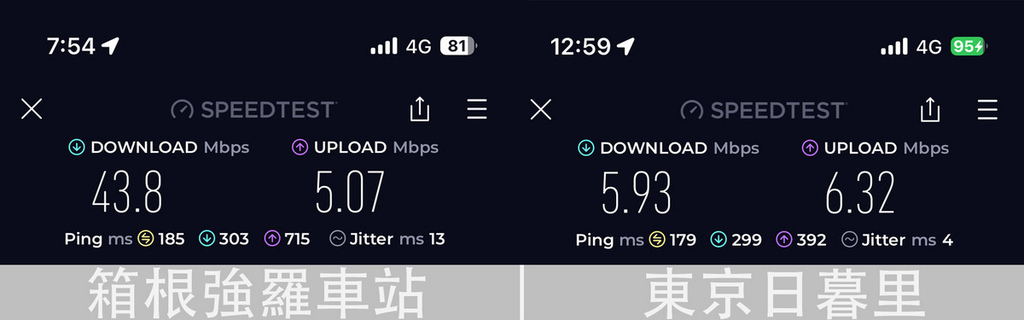
| eSIM使用心得 |
1.省去換卡麻煩,再也不用擔心自己的SIM卡不見!
2.購買和取得都透過網路就可解決
3.設定操作簡單 (五分鐘內可完成)
4.有任何疑問可透過威訊的線上LINE客服聯繫,回覆相當迅速 (服務時間 9:00-23:00)
5.可以同時繼續使用台灣門號,方便接收簡訊、刷信用卡收認證碼和緊急電話
6.網速流暢、大部分訊號佳
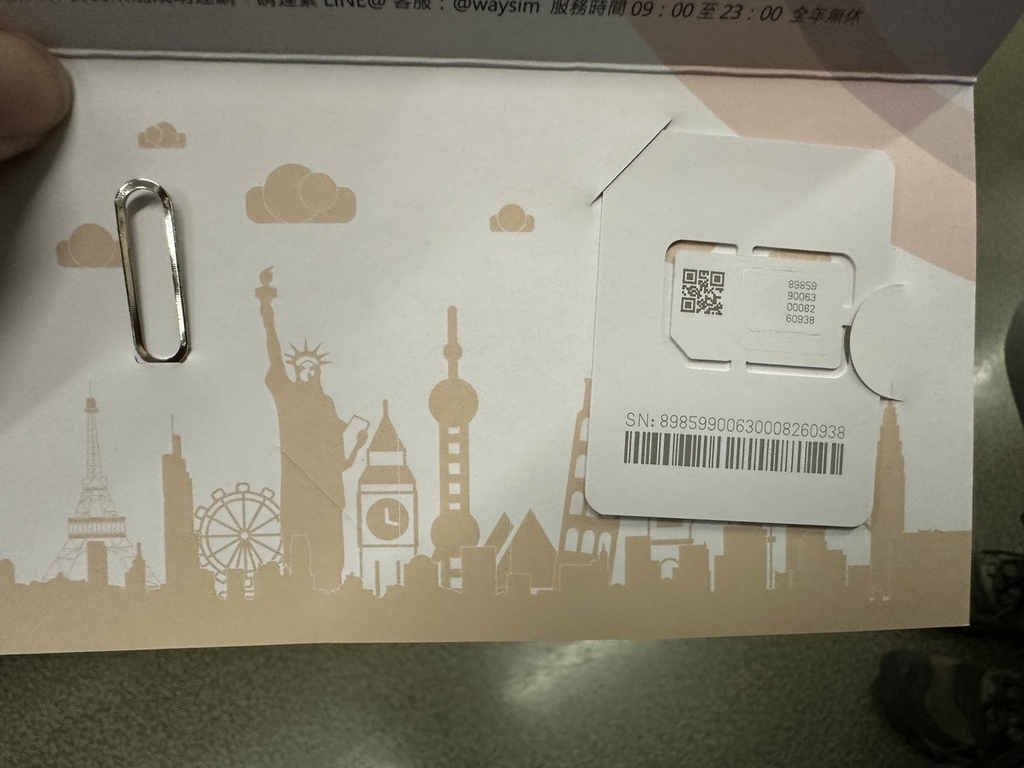
除了自己是使用eSIM,媽媽的手機則是安裝威訊的4G高速吃到飽實體網卡,她是坐車就瘋狂上網刷臉書,每天晚上都會上傳當天旅遊照(20張以上),據她的說法使用上都很流暢,也完全不用擔心流量不夠用!
| 購買資訊 |
威訊 官網 下單結帳時輸入折扣碼 shirleytraveler 還會有九折優惠唷!
Line客服: Line@ 客服
客服時間:週一至週日 09:00-23:00(全年無休)